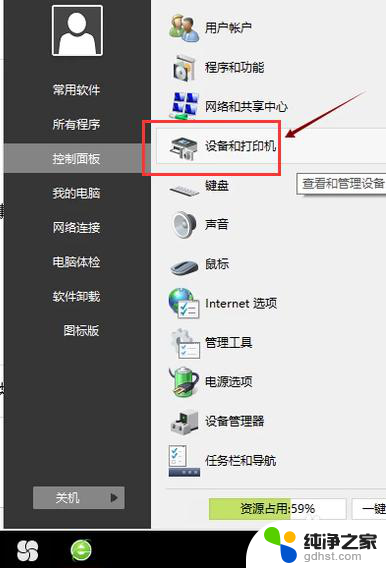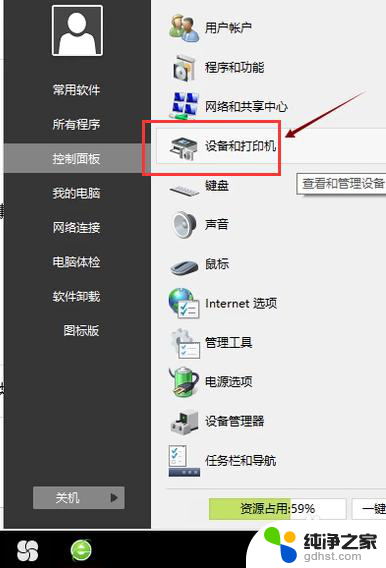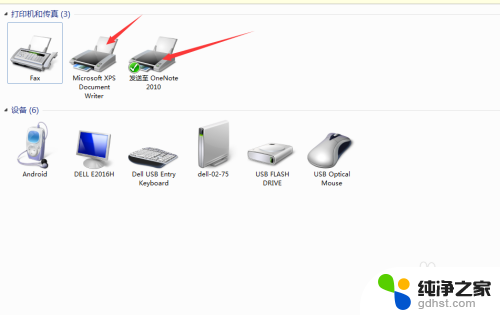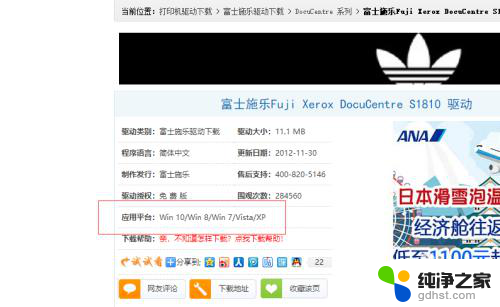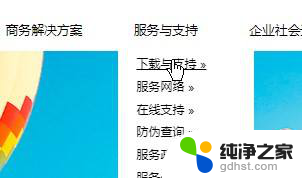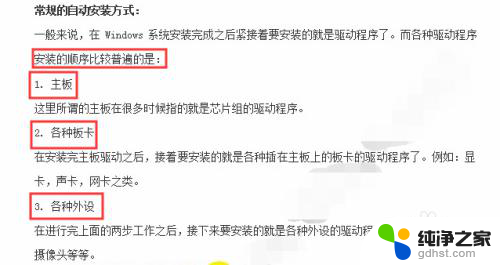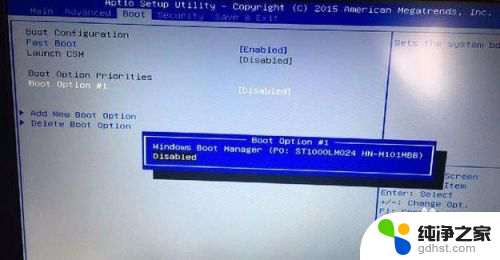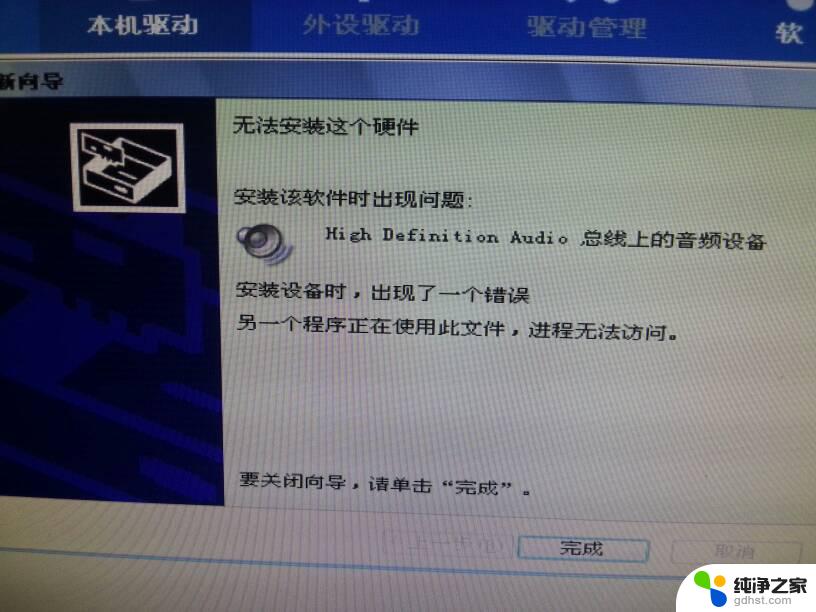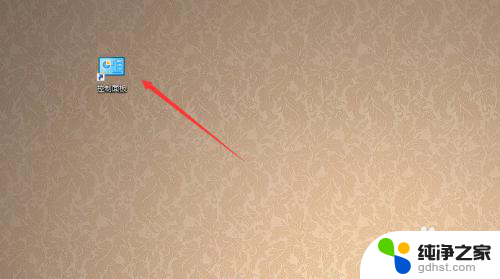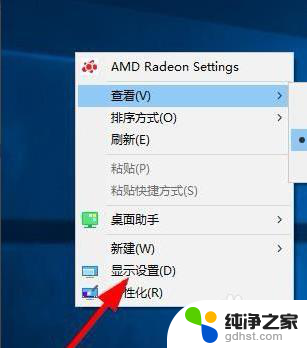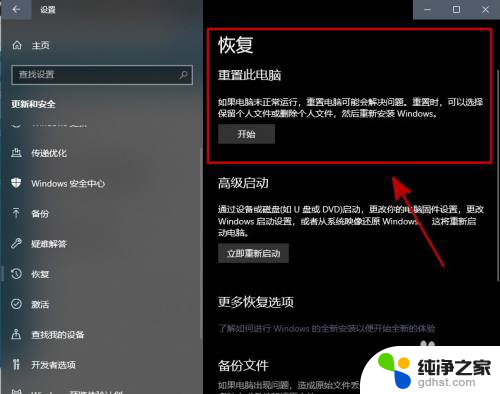电脑连接打印机显示驱动无法使用
更新时间:2024-06-27 16:41:51作者:jiang
当我们在使用电脑连接打印机时,有时会遇到驱动无法使用或者驱动程序安装失败的情况,这种情况会导致我们无法正常打印文件,给工作和生活带来诸多不便。当电脑连接打印机显示驱动无法使用或者驱动程序安装失败时,我们该如何解决呢?接下来就让我们一起来探讨一下解决方法。
步骤如下:
1.打开【电脑开始】菜单,点击列表里面的【设置】选项。
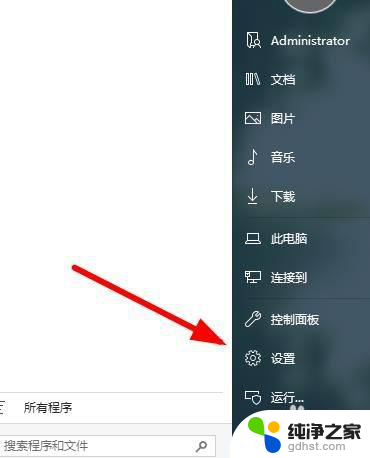
2.在弹出的对话框里面,点击【设置】选项卡。
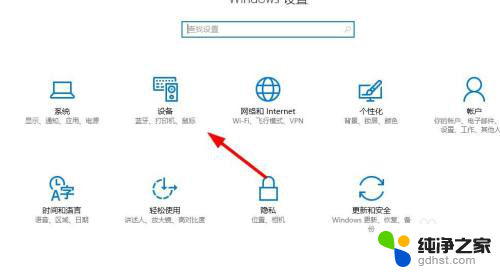
3.找到左上方的【打印机和扫描仪】,也可以直接点击搜索框输入【打印机】搜索。
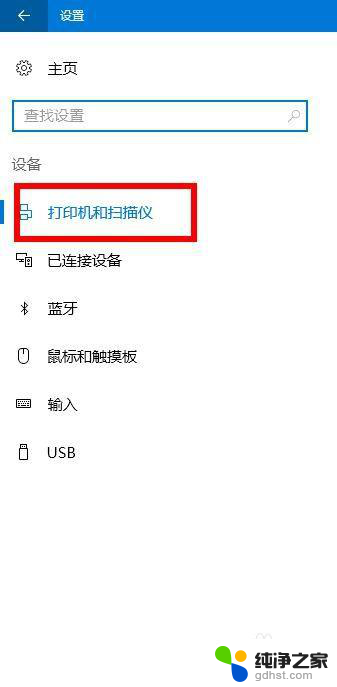
4.接下来找到右侧的【相关设置】,点击【设备和打印机】菜单。
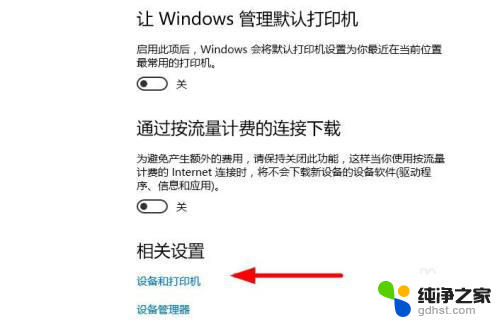
5.点击选择对应的打印机,可以点击上方的【打印机服务属性】。

6.在弹出的对话框里面,选择切换到【驱动程序】,点击【卸载】。
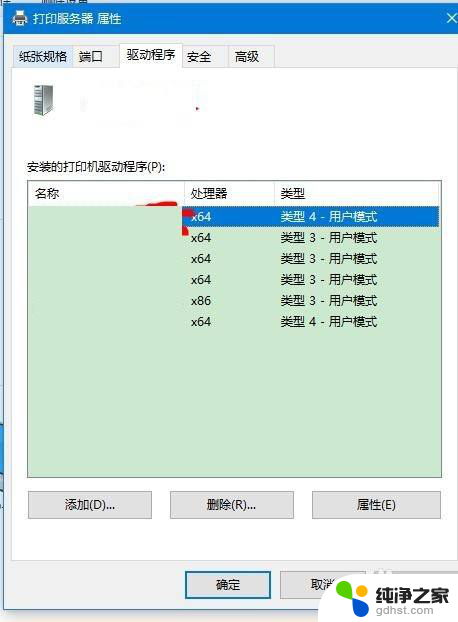
7.最后删除打印机以后,点击左上方的【添加打印机】根据提示连接打印机。
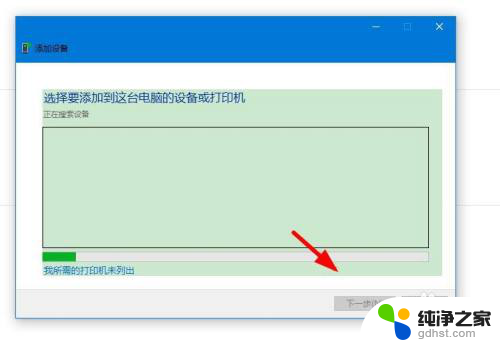
以上就是电脑连接打印机显示驱动无法使用的全部内容,如果你遇到这个问题,可以尝试按照以上方法解决,希望这对你有帮助。